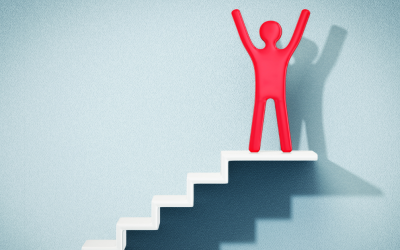Power BI es una de las herramientas de inteligencia de negocios más populares del mercado, y el lenguaje DAX (Data Analysis Expressions) es clave para crear cálculos avanzados en los modelos de datos. Sin embargo, escribir y optimizar consultas DAX dentro de Power BI puede ser desafiante. Aquí es donde entra DAX Studio, una herramienta diseñada específicamente para ayudar a los desarrolladores a escribir, analizar y optimizar código DAX. En este artículo, exploraremos sus principales ventajas y por qué deberías usarlo en tus proyectos de Power BI.
¡Comenzamos!
DAX Studio puede conectarse no solo a archivos de Power BI, sino también a otros entornos como Analysis Services Tabular y modelos semánticos alojados en Power BI Service o incluso modelos desarrollados en Power Pivot. Esto amplía las opciones de análisis y desarrollo de modelos más complejos.
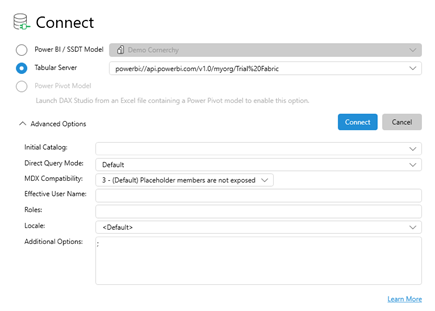
TIP 1 – Debes tener en cuenta tres cosas:
- Cuando abres un fichero .pbix en local se inicia una instancia de Analysis Service por detrás, que es lo que nos permite conectarnos a ese modelo a través del puerto generado, que se reiniciará y empleará otro puerto cada vez que cierres y vuelvas a abrir el archivo
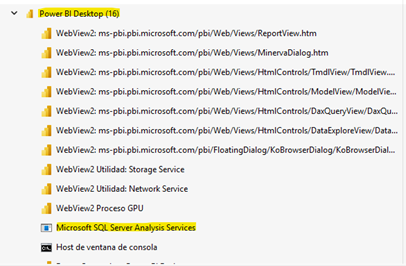
- La conexión a un modelo del servicio de Power BI no está disponible para licencias Pro, necesitas una licencia Premium per User o una capacidad Fabric al tener habilitado estas el XMLA EndPoint
- Para conectar con Power Pivot, debes hacerlo desde el propio Microsoft Excel.
Analiza y escribe Código DAX
DAX Studio proporciona un editor de código mucho más avanzado que el disponible en Power BI Desktop. Algunas de sus características incluyen:
Autocompletado, que ayuda a escribir funciones y referencias a tablas con mayor rapidez.
Resaltado de sintaxis, que facilita la lectura del código.
Depuración de errores, mostrando mensajes detallados sobre problemas en el código.
Búsqueda y reemplazo avanzado, permitiendo modificaciones rápidas y eficientes en grandes volúmenes de código.
Formateo de Querys, haz legible tu código, por favor.
TIP 2 – Realiza consultas sin escribir código de estas tres formas:
- A través del menú contextual podemos realizar consultas sin escribir código sobre tablas y sobre campos de nuestras tablas directamente. Haciendo clic con el botón derecho en Preview Data del elemento que queramos consultar:
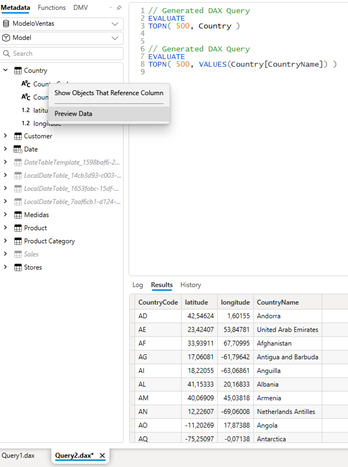
- Utiliza el Query Builder para realizar consultas combinando campos de varias tablas con medidas y utilizando filtros y controlando ordenaciones:
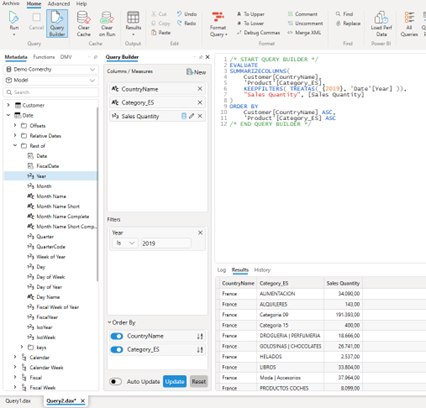
- Captura consultas desde Power BI Desktop utilizando el analizador de rendimiento y copia el resultado de esa consulta en Dax Studio:
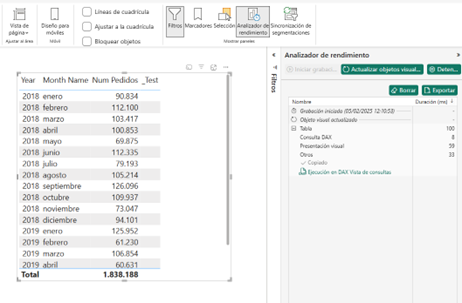
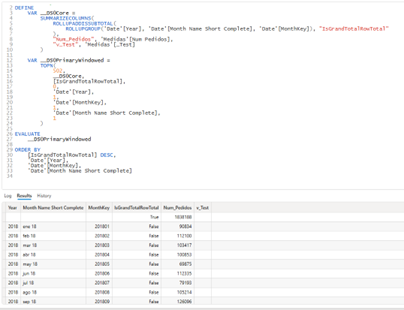
*** Esta técnica es especialmente útil si lo que quieres es definir una nueva medida y comprobar su resultado en la tabla que hemos armado con Power BI Desktop, utiliza la función Define Measure para que te muestre el código DAX de la medida y puedes comenzar a modificarla para obtener resultados al vuelo:
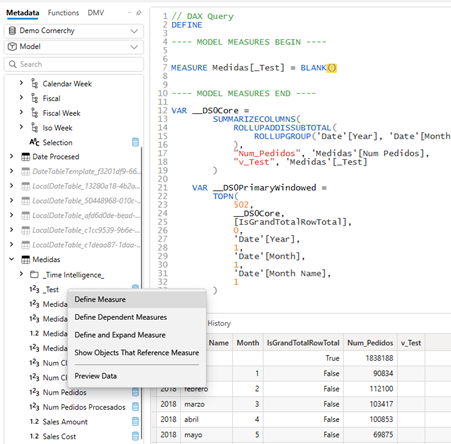
Ejecución de Consultas DAX Independientes
Con DAX Studio, puedes ejecutar consultas DAX sin necesidad de crear visualizaciones en Power BI. Esto facilita la validación de medidas y cálculos, evitando la necesidad de probarlos en tablas o gráficos dentro del informe.
Pruebas aisladas de medidas, permitiendo detectar problemas específicos sin afectar el modelo general.
Visualización detallada de resultados, facilitando el análisis sin la interferencia de otros elementos visuales.
TIP 3 – La función EVALUATE siempre espera como resultado una tabla, para solventarlo sobre métricas aisladas que devuelvan un valor puedes utilizar:
- La función de tabla anonimizada {}, coloca tu consulta entre las llaves para obtener el resultado en una tabla con una columna llamada values
- O utiliza la función ROW para obtener el resultado en varias columnas.
Fíjate en la estructura de las consultas Query, sólo pueden tener un módulo de DEFINE y tantos módulos de EVALUATE como necesites que mostrarán los resultados en cada uno de los logs que se generan:
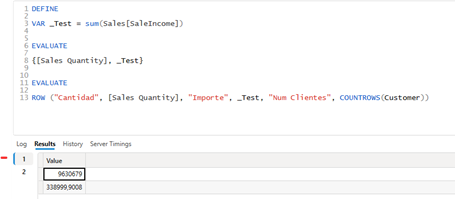
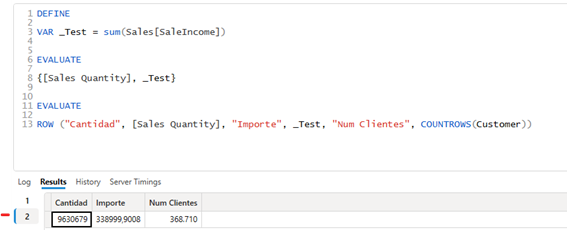
Análisis de Rendimiento y Optimización
Uno de los mayores desafíos al trabajar con modelos grandes en Power BI es el rendimiento de las consultas. DAX Studio permite analizar y optimizar la eficiencia del código gracias a:
Query Plan y Server Timings, que muestran el tiempo que tarda en ejecutarse cada consulta.
VertiPaq Analyzer, que permite entender el uso de memoria y la eficiencia del modelo.
Comparación de versiones de consultas, lo que ayuda a evaluar mejoras y cambios en el código DAX.
TIP 4 – Utiliza Server Timings junto con Run Benmarch, para mostrar el tiempo de ejecución de una consulta realizando 5 ejecuciones en Cold Cache y 5 en Warm Cache para ser más preciso en los tiempos de ejecución.
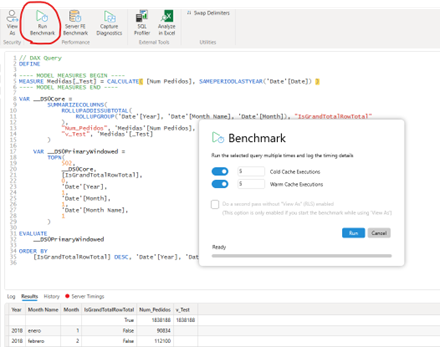
Obtendrás el siguiente resultado que podrás comparar con el tiempo de ejecución que resulte de otra medida DAX alternativa:
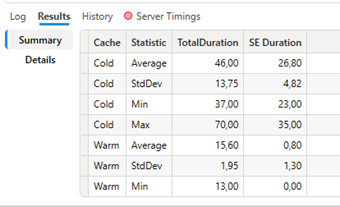
TIP 5 – Revisa tu modelo utilizando el informe de métricas:
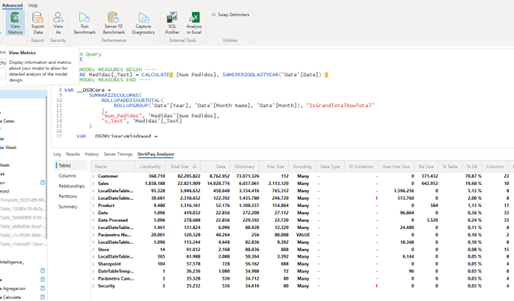
Obtendrás mucha información sobre tus tablas, columnas, relaciones y particiones. Presta especial atención al tamaño de tus tablas, al porcentaje del modelo que ocupan y controla las tablas ocultas y del sistema que Power BI genera automáticamente.
En este ejemplo puedes ver que al tener la opcion Auto datetime de Power BI Desktop activada se generan estas tablas del sistema que no son visibles en Power BI pero que te ocupan espacio y por lo tanto te consumen recursos.
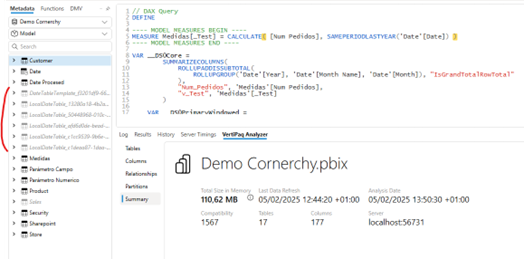
¡¡¡ Por favor no te olvides de tener tu propia tabla de fechas y desactivar esta opción !!!
Exportación de Datos
DAX Studio permite exportar los resultados de consultas a diferentes formatos, como:
CSV
Excel
TXT
JSON, ampliando las posibilidades de integración con otras herramientas de análisis de datos. Esto es útil para compartir resultados o realizar análisis adicionales fuera de Power BI.
TIP EXTRA – Para olvidarte de las limitaciones que tienen tanto los ficheros Excel (1 millón de filas) como las exportaciones desde Power BI Desktop como del servicio de Power BI, utiliza el formato CSV, con el que podrás realizar tu exportaciones sin limitación de tamaño.
Selecciona el formato de salida de tu consulta:
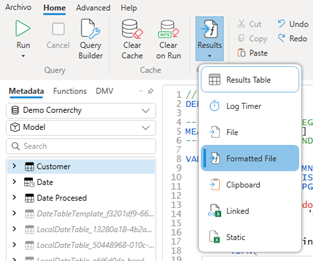
Conclusión
DAX Studio es una herramienta imprescindible para cualquier desarrollador de Power BI que quiera escribir código DAX más eficiente, analizar el rendimiento de sus consultas y optimizar sus modelos de datos. Su capacidad para mejorar el desarrollo, depuración y rendimiento lo convierte en un aliado clave en el análisis de datos avanzado.
Si aún no lo has probado, te animo a descargarlo y empezar a aprovechar todas sus ventajas. Con DAX Studio, podrás hacer que tus modelos de Power BI sean más rápidos, eficientes y escalables.
¡Haz que tus modelos de Power BI sean más rápidos y eficientes con DAX Studio!